- トップページ
- ブログ
-
ホームページ公開後6ヶ月で見直すこと|運用チェックリスト6選

WEBサイトを公開した直後は、「ちゃんと表示されるか」「お問い合わせフォームは動いているか」といった “動作の確認”が中心になります。 一方で、公開から...
December 18 2025
 better standard editor
better standard editor -
社内に「なんでも屋WEB担当」がいる会社で起きがちなこと

中小企業・ブランドのデジタル運用を疲弊させる構造と、その抜け出し方 社内でいちばんWEBに詳しそうだから、とりあえずあの人に任せる。 そんなふうにして生...
December 14 2025
 better standard editor
better standard editor -
EC/BtoB/SaaS事業者の売上を蝕む「見えない 20%の損失」:メール到達率とLTV最大化の戦略的インフラ診断(売上とLTVに直結させる)

EC/BtoB/SaaS事業者が知らない“メールが届かない”問題と到達率改善の話 デジタルを利用して事業の売上を伸ばそうとするとき、多くの事業者が最初に...
November 21 2025
 better standard editor
better standard editor -
マーケティングオートメーション(MA)について基本とサービスの比較

マーケティングオートメーションという言葉をご存知でしょうか? MAとかいう名称で呼ばれることも多いツールです。オートメーションと言葉がついているので、そ...
August 20 2018
 better standard editor
better standard editor -
企業のブランドプロミスとタグラインをチェックしてみました
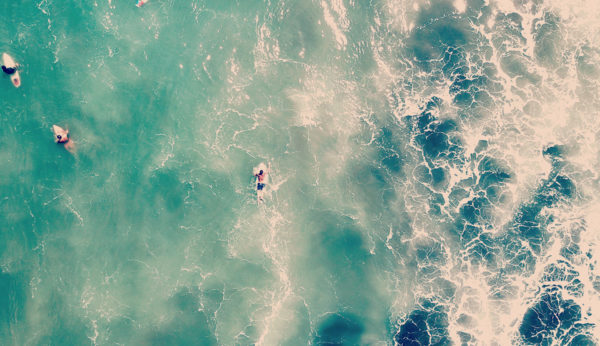
私たちは常にあらゆるメッセージを浴びて日々暮らしているわけですが、ブランドが発しているメッセージについても同じようになんらかのタイミングでそのメッセージ...
April 16 2018
 better standard editor
better standard editor -
日本語WEBフォントとHelveticaやDINに似ているフォントをGoogle Fontsで探す
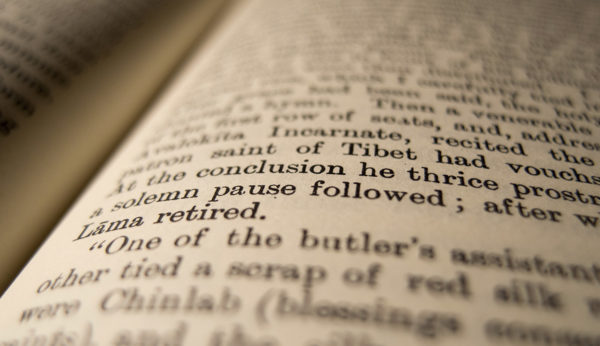
WEBフォントを利用してWEBサイトやWEBページを制作するケースが多くなってきています。特に欧文については、フリーで使える google font の...
November 11 2017
 better standard editor
better standard editor -
google analyticsでとりあえずチェックしておく指標3つ
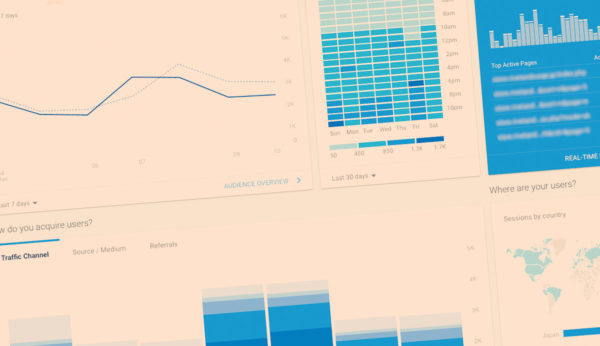
WEBサイトを管理・運用するのにはgoogle analyticsは欠かせないツールです。ただ、導入した当初はどこから見ていいのかわかりづらいとかいう方...
October 11 2017
 better standard editor
better standard editor -
レスポンシブルWEBデザインでパソコンからもスマートフォンからも同じデザインで閲覧してもらうメリットとデメリット

レスポンシブルWEBデザインとは Webサイトはスマートフォンの利用が多くなり、BtoBのサイトであっても、50%以上がスマートフォンからのアクセスとい...
September 10 2017
 better standard editor
better standard editor -
googleが提唱するSEO対策の基本(検索エンジン最適化スターターガイド)

検索エンジンといえば日本国内においては、Yahooも採用していることからシェア90%以上だと思われるgoogleが検索エンジン最適化についてのガイドライ...
August 29 2017
 better standard editor
better standard editor -
なぜWEBサイトは公開後の運用が大事なのか

Webサイトと紙に印刷したパンフレットとの大きな違いは、デジタルであり、そしてインターネットにつながっているメディアだということです。そのため便利な面と...
August 12 2017
 better standard editor
better standard editor
